バーチャル背景設定ガイド
2020.12.14
- リモートワーク
- デジタル名刺

当たり前になってきた、オンラインでの商談やセミナー。
そんなオンラインでの接点を、より上質なものにするご提案です。
目次
バーチャル背景を設定するメリット
見た目だけではない。
ビジネスに欠かせない3つのメリットをご紹介します。
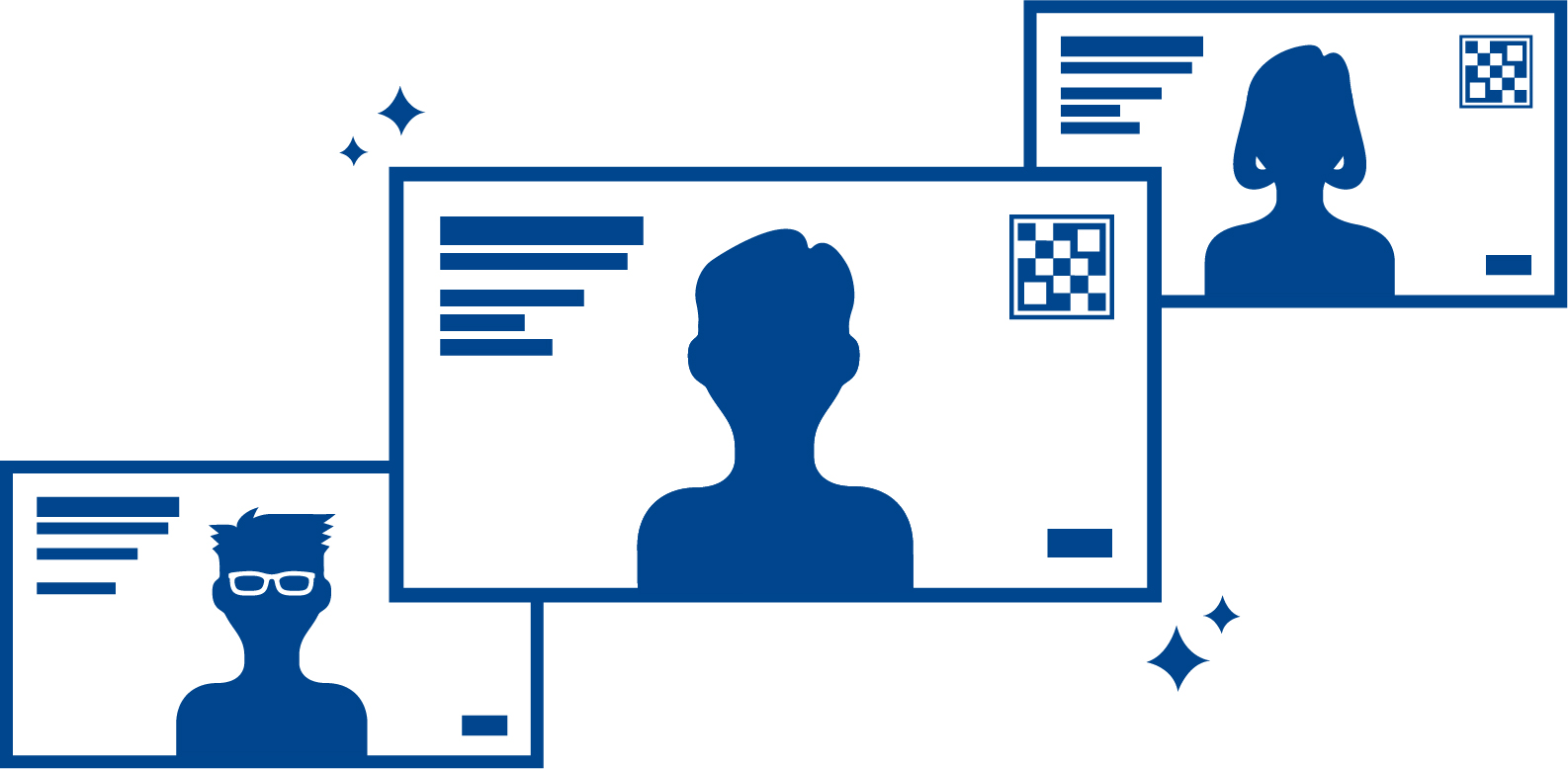
1. 企業イメージの統一
オンラインでの印象は背景で決まります。統一した背景で、企業としての信頼感につなげましょう。

2. コミュニケーションの促進
目を惹くQRコードで、自然とデジタル名刺交換を切り出せ、多くの企業で使われています。
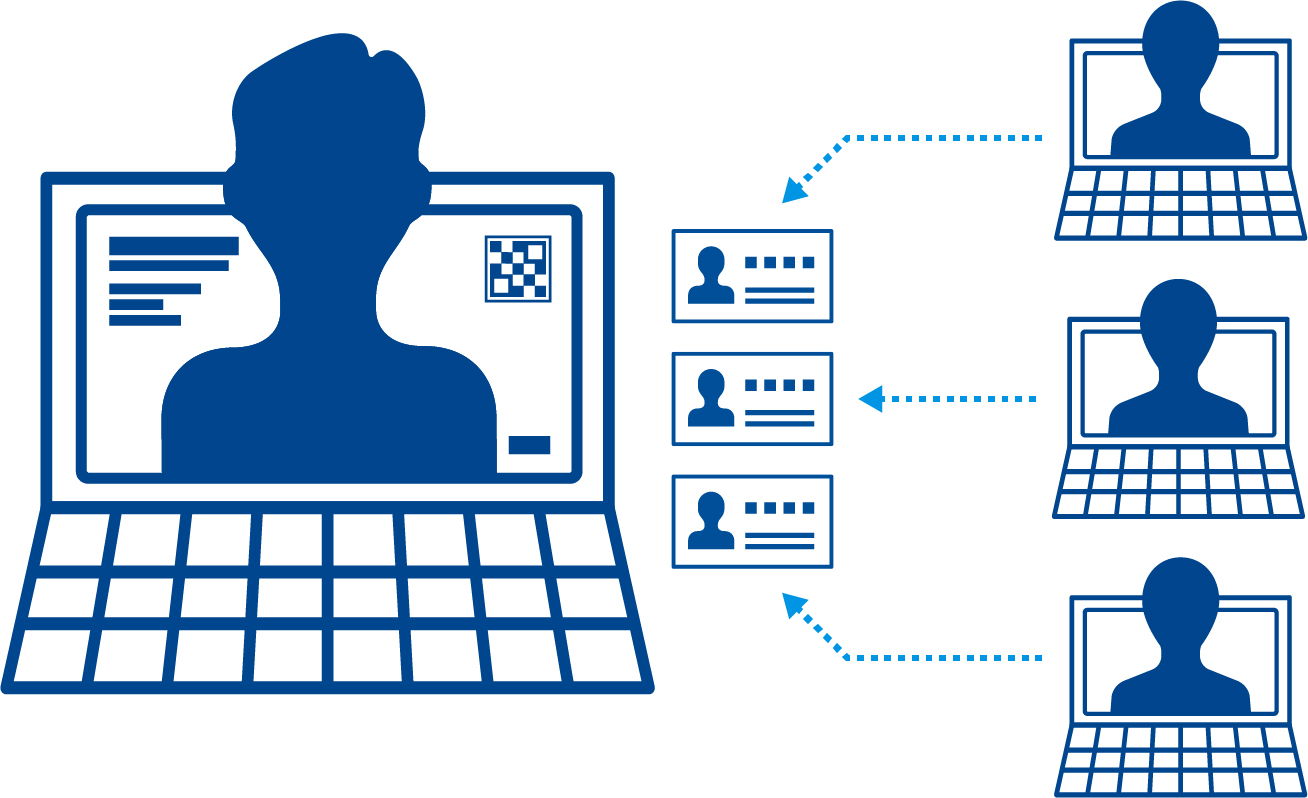
3. 名刺獲得の増加
バーチャル背景は、ずっと画面で見えているので、
途中参加者や後のタイミングでも送り返してもらいやすくなります。
Sansanからバーチャル背景を
簡単ダウンロード
-
Sansanにログインし、[自己名刺]をクリックする

-
[バーチャル背景]をクリックし、お好きな背景をダウンロードする


※ 詳細はヘルプページからもご確認いただけます。
企業のオリジナル背景を作成
管理者から、企業オリジナルの背景を作成し配布することができます。詳しくは以下の関連記事をご参照ください。
▶オリジナル画像のバーチャル背景を作成するまだデジタル名刺を設定されていない方はまずは下記の手順に沿って設定してください。
以上で、背景のダウンロードは完了です。
Web会議システムにバーチャル背景を設定しましょう。
Web会議システムにバーチャル背景を設定
続いてはバーチャル背景を設定してみましょう。
※以下で紹介する設定方法はZoomデスクトップアプリでの設定方法です。
-
Zoomを開いて、右上の設定をクリック

-
[背景とフィルター]をクリック

-
右側の[+]をクリックし、[画像を追加]で作成した背景画像を選択

バーチャル背景の設定は以上です。
オンライン体験を楽しく
今後増えていくオンラインでの働き方は、バーチャル背景があれば自信を持って臨めます。
今よりちょっと楽しい体験になるので、ぜひ取り入れてみてください。
※QRコードは、株式会社デンソーウェーブの登録商標です。
※記事内でご紹介している機能は、ご契約内容により有料オプションとなる場合がございます。詳しくは、弊社営業担当またはサポートセンターにお問い合わせください。
※ページ上の各種情報は掲載日時点のものです。実際の画面と機能およびデザインが一部異なる場合があります。








